
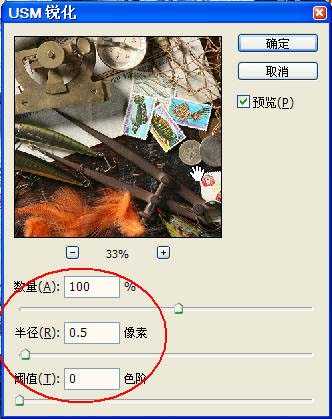 数量、半径的数值越大,锐化程度越重,而阀值则正好相反。 从这三个参数的定义,我们也很容易明白,为什么USM滤镜没有一个包打天下的参数设置。一般情况下,当锐化柔和的主体时,如人物、动物、花草等,“数量”选大一些,“半径”选小一些;当需要最大锐化时,如大楼、硬币、汽车、机械设备等,“数量”选小一些,“半径”选大一些。 “半径”的取值在极端情况下,也不应大于5。通过下面这张对比图可以看出,USM锐化使临界像素两端的像素产生与原来像素或明或暗的变化,是一个加强和拉大临界像素反差的操作过程,变不明显的模糊界线为明显界线,使我们看上去感到图像变清晰了。USM锐化的这个操作,也同样导致了图像出现了明显的色彩像素斑块,为图像引入了杂色和噪点。
数量、半径的数值越大,锐化程度越重,而阀值则正好相反。 从这三个参数的定义,我们也很容易明白,为什么USM滤镜没有一个包打天下的参数设置。一般情况下,当锐化柔和的主体时,如人物、动物、花草等,“数量”选大一些,“半径”选小一些;当需要最大锐化时,如大楼、硬币、汽车、机械设备等,“数量”选小一些,“半径”选大一些。 “半径”的取值在极端情况下,也不应大于5。通过下面这张对比图可以看出,USM锐化使临界像素两端的像素产生与原来像素或明或暗的变化,是一个加强和拉大临界像素反差的操作过程,变不明显的模糊界线为明显界线,使我们看上去感到图像变清晰了。USM锐化的这个操作,也同样导致了图像出现了明显的色彩像素斑块,为图像引入了杂色和噪点。 
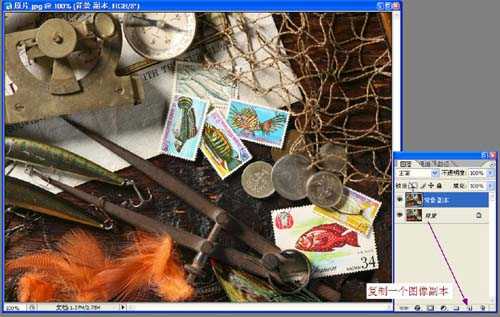 第二步: 点击菜单“图像-模式-Lab颜色”,将图像的RGB模式转为Lab模式
第二步: 点击菜单“图像-模式-Lab颜色”,将图像的RGB模式转为Lab模式 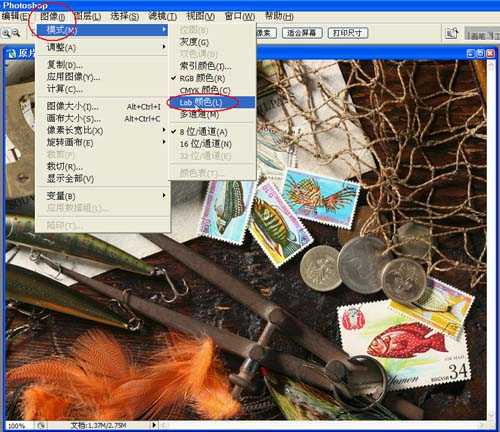

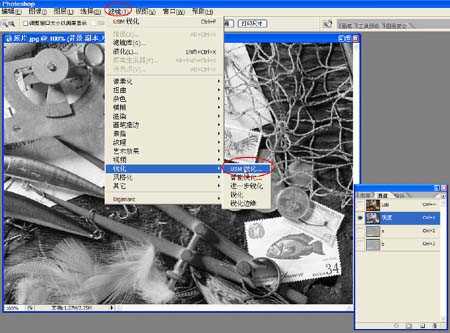 锐化参数设置如下:
锐化参数设置如下: 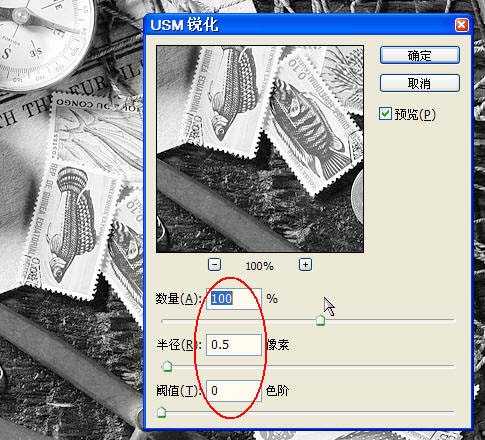
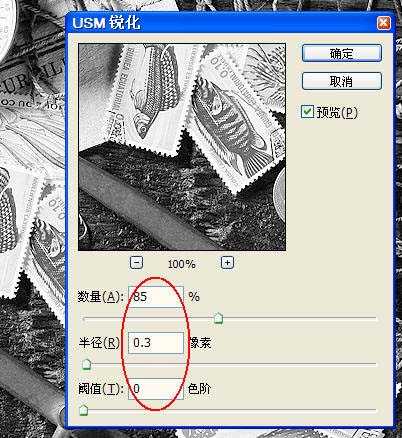
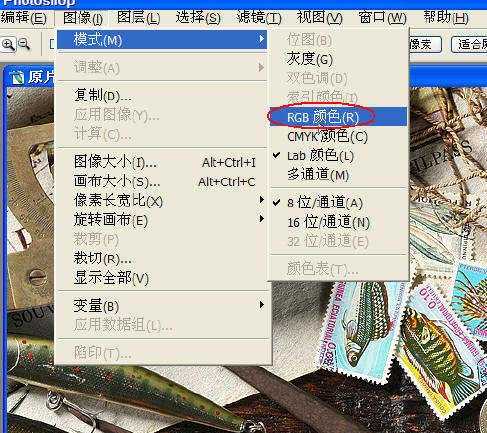 Lab锐化的效果:
Lab锐化的效果: 
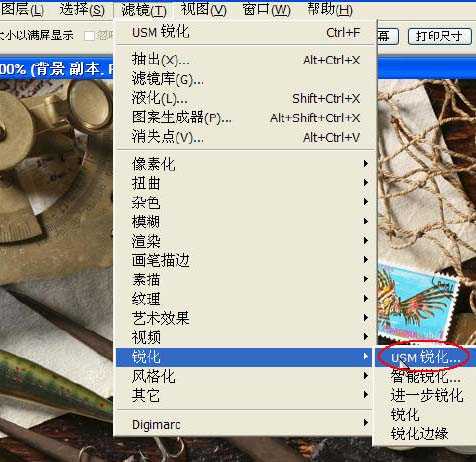
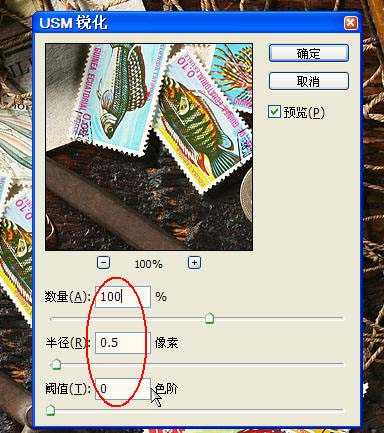 第三步: 点击菜单“编辑-渐隐USM锐化”
第三步: 点击菜单“编辑-渐隐USM锐化” 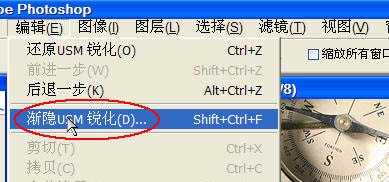

 再向大家介绍一种本人对亮度锐化的改进方法,也是本人最喜欢和用得最多的、而且是最简单的锐化技法。 改进亮度锐化 第一步:打开需要锐化的图象,复制一个图层副本。
再向大家介绍一种本人对亮度锐化的改进方法,也是本人最喜欢和用得最多的、而且是最简单的锐化技法。 改进亮度锐化 第一步:打开需要锐化的图象,复制一个图层副本。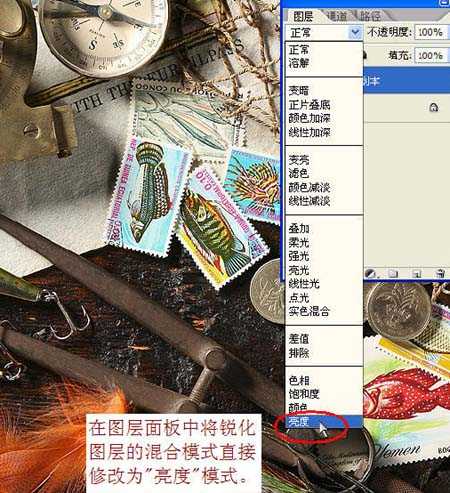
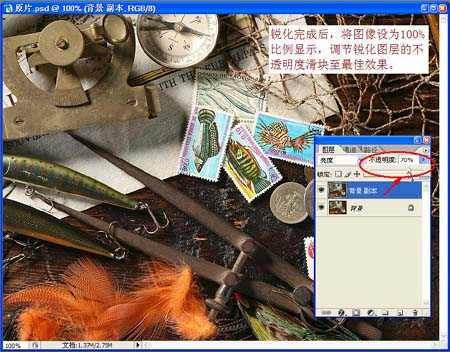
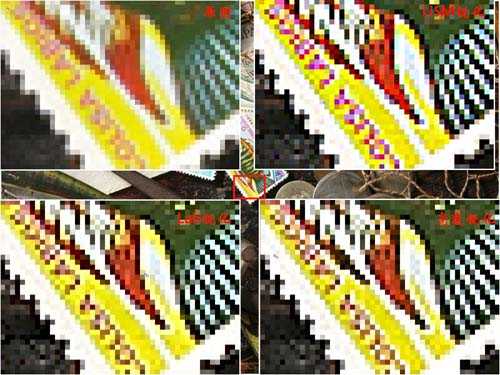
原文:http://www.jb51.net/photoshop/10465.html